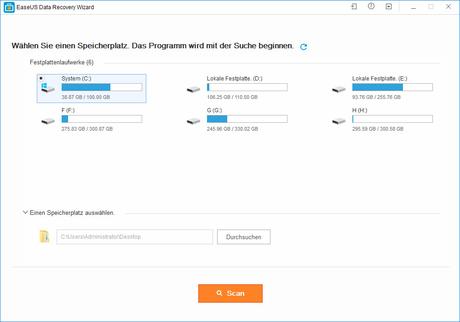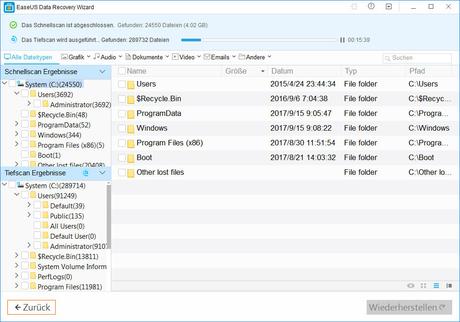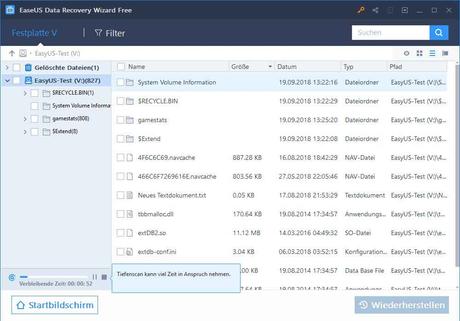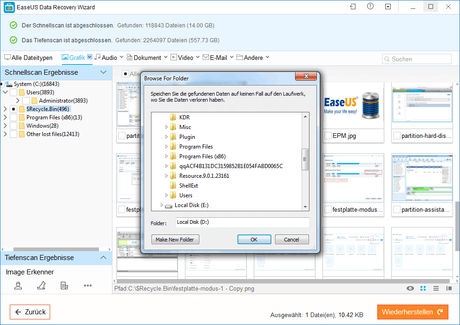Sowohl auf dem Rechner als auch auf dem iPhone oder iPad sammeln sich Daten an, deren Verlust Konsequenzen haben kann. Somit kann auch eine mobile Datenrettung für den einen oder anderen interessant sein.

Ein Backup kann man durchaus mit der Pille vergleichen. Es schützt im Vorfeld und gibt eine gewisse Sicherheit. Hat man die Pille vergessen, hilft nur noch die Pille danach, die sich im weitesten Sinne mit einer Datenrettung vergleichen lässt. Software gibt es dafür von den unterschiedlichsten Herstellern. Hier soll es um den EaseUS Data Recovery Wizard Pro und der kostenlosen Version gehen.
Als führender Software-Hersteller ist EaseUS im Bereich der Datensicherung- und Recovery unterwegs. Auch für das Backup und die Verwaltung der Datenträger und deren Partitionen werden Softwarepakete angeboten. Für Besitzer eines iPhone oder iPad dürfte auch die mobile Datenrettung interessant sein. Diese erfolgt über den PC und das angeschlossene iOS Gerät.
Backup oder Datenrettung?
Man sollte natürlich immer ein Backup von seinen Daten erstellen. Am Rechner ist das selbst ohne zusätzliche Software durch einfaches kopieren auf externe USB Laufwerke oder auch über permanent im Netzwerk erreichbare NAS Laufwerke möglich. Auch das iPhone oder iPad lassen sich komfortabel über den Rechner mit iTunes sichern. Problematisch wird es nur, wenn die Daten auf dem Gerät verloren gehen und gleichzeitig der PC abrauscht. Diese Erfahrung habe ich selber auch schon machen müssen. Mögliche Situationen gibt es viele und alle haben das gleiche Ergebnis. Die Daten sind weg. Man sollte sich also sowohl um das Backup kümmern, als auch um eine eventuelle Datenrettung Gedanken machen.
EaseUS Data Recovery Wizard
Der EaseUS Data Recovery Wizard kann über die Webseite heruntergeladen werden. Wer häufiger eine Datenrettung durchführen muss oder gewerblich auf einen reibungslosen Ablauf angewiesen ist, kann bei Bedarf auch das Upgrade auf die kostenpflichtige Pro Version durchführen. Die wesentlichen Unterschiede zwischen der Datenrettung-Freeware und der Pro liegen darin, dass maximal 2GB Daten wiederhergestellt werden können und es keine lebenslangen Updates und keinen Support gibt.
Technische Spezifikationen des EaseUS Data Recovery Wizard?
Je nachdem wie schwer das vorangegangene Problem gewesen ist, kann eine Datenrettung sehr vielfältig sein. Von einzelnen Dateien bis hin zur gelöschten Partition oder gar formatierten Festplatte ist das Spektrum breit.
- Wiederherstellbare Dateitypen
MS Office, OpenOffice, PDF, Fotos, Grafikdateien, Musik, Videos, Archive und viele mehr. - Unterstützte Speichermedien/Geräte
PC/Notebook, MacBook/iMac, HDD, SSD, Raid, Memory Card, USB Drive, SD Card, Digital Camera, iPod/MP3/MP4, PlayerVideo, CF/XD/MMC card, Camcorder und andere Speichergeräte - Unterstützte Betriebssysteme
Windows 10/8.1/8/7/Vista/XP, Windows Server 2016, Windows Server 2012, Windows Server 2008, Windows Server 2003, Mac OS X 10.6 – macOS 10.13, iOS, Android - Unterstützte Dateisysteme
APFS, HFS+, HFS X, FAT (FAT12,FAT16,FAT32), exFAT, ext2/ext3, ReFS, NTFS, NTFS5
So einfach lassen sich gelöschte Dateien unter Windows wiederherstellen
Für versehentlich gelöscht Dateien bieten die meisten Betriebssysteme hauseigene Mechanismen, um diese wiederherzustellen. Dazu zählt sowohl unter Windows als auch am Mac der Papierkorb. In diesen werden die Dateien beim Löschen zunächst geschoben. Mit wenigen Klicks kann man hier gelöschte Dateien wiederherstellen. Erst wenn dieser geleert wurde oder ein anderes Problem (Bluescreen etc.) aufgetaucht ist, muss zusätzliche Software zum Einsatz kommen.
Mit dem EaseUS Data Recovery Wizard sieht eine solche Rettung folgendermaßen aus:
- Software starten und Laufwerk auswählen
Im ersten Schritt werden nach dem Start des EaseUS Wizards die vorhandenen Laufwerke angezeigt. Soll eine SD Karte oder ein anderes externes Medium wiederhergestellt werden, muss dieses natürlich angeschlossen sein.
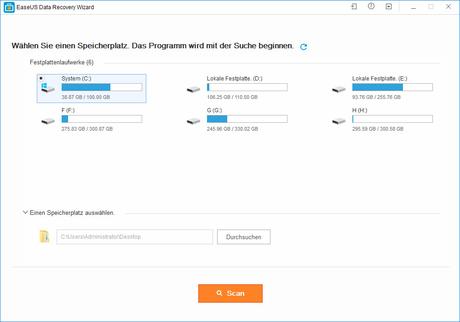
- Schnellscan und Tiefenscan
Nach dem Starten des Scanvorgangs wird zunächst ein Schnellscan ausgeführt, der die ersten gelöschten Dateien zum Vorschein bringt. Im Anschluss startet automatisch der Tiefenscan, weitere Objekte listet, die wiederhergestellt werden können. Auf einem kleinen Testlaufwerk mit 109MB und 816 Dateien hat dieser 52 Sekunden gedauert. Große Laufwerke mit vielen Daten können also recht lange dauern.
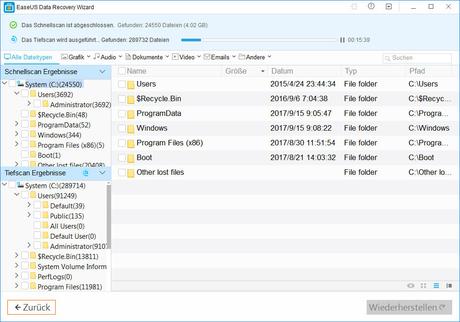
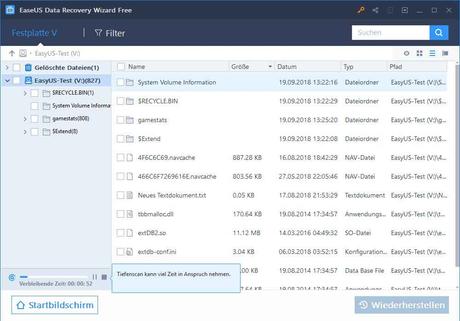
- Wiederherstellen gelöschter Daten
Aus der Ergebnisliste lassen sich nun die gewünschten Dateien auswählen und wiederherstellen. Aus dem Umstand, dass Dateien beim Löschen nicht wirklich gelöscht werden, sondern nur der belegte Speicherplatz zum Überschreiben freigegeben wurde, ergibt sich folgender Tipp. Die geretteten Dateien sollten auf einem anderen Laufwerk wiederhergestellt werden, damit durch die Wiederherstellung keine Datei überschrieben wird, die man vielleicht später noch retten möchte.
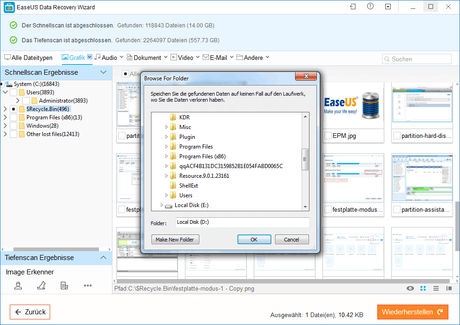
Fazit:
Ein Datenverlust kann ärgerlich sein und unter Umständen sogar Geld kosten. Mit einem entsprechenden Tool wie den EaseUS Data Recovery Wizard besteht immerhin die Chance, seine Arbeit zu retten.
Foto: LoboStudioHamburg / pixabay.de